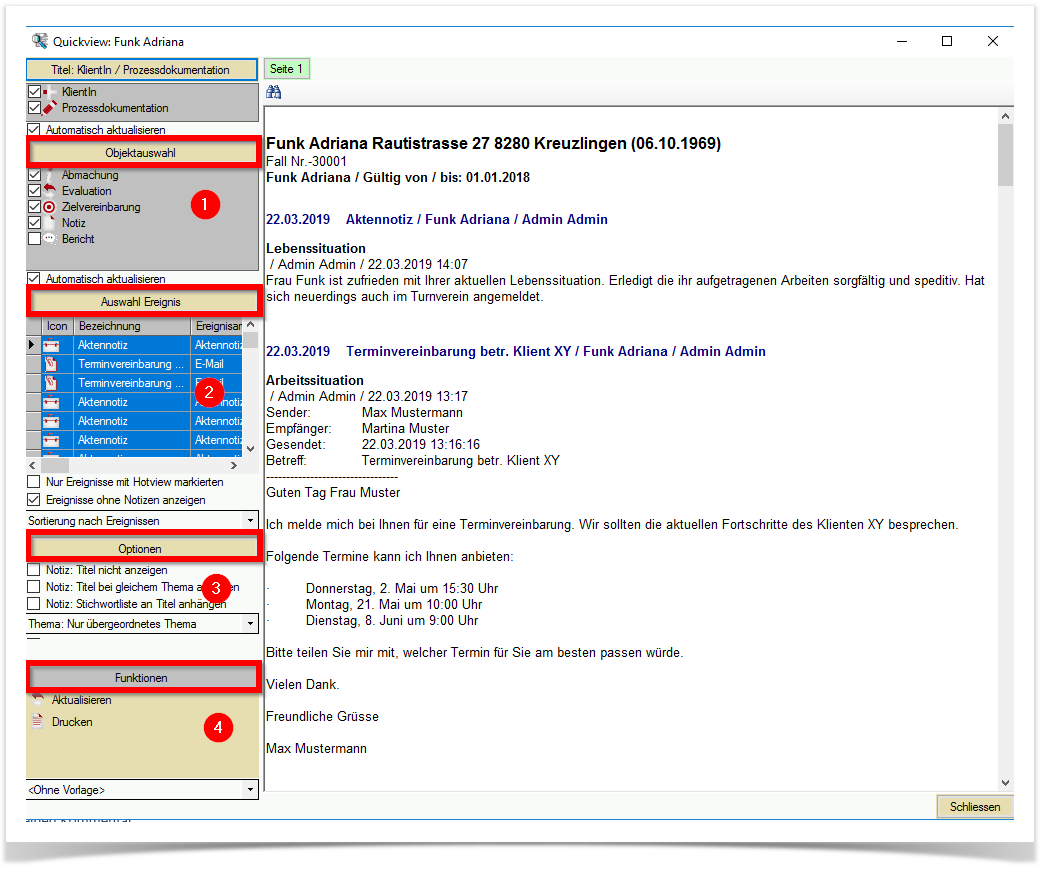Quickview
Unter den Ereignis-Funktionen finden Sie die Funktionen «Quickview Einzel» und «Quickview Alle». Über die Beziehungsansicht im Fallmanager wie auch über die Funktion beim Projektfilter kann der Quickview ebenfalls angewendet werden. Die Funktion «Quickview Einzel» zeigt Ihnen nach deren Anwendung das gewählte Ereignis und die dazugehörige Notiz. Die Funktion «Quickview Alle» zeigt Ihnen sämtliche zu einem Klienten erfasste Ereignisse und Notizen an. Bei Bedarf, können die Ereignisse und Notizen danach in eine Vorlage abgefüllt werden, z.B. für Verlaufsberichte.
Die Quickview Maske kennt mehrere Möglichkeiten, um die Ereignisse und die Notizen darzustellen.
Objektauswahl: Bestimmen Sie, welches Objekt und dessen Inhalte Ihnen in der Quickview Ansicht angezeigt werden soll.
Auswahl Ereignis: Wenden Sie «Quickview Alle» an, sehen Sie hier alle Ereignisse aufgelistet. Möchten Sie nur gewählte Ereignisse aus dieser Auswahl anzeigen, dann können Sie mit CTRL + linke Maustaste die gewünschten Ereignisse markieren und mit der Funktion «Aktualisieren» anzeigen lassen. Des Weiteren können Sie sich beispielsweise nur Ereignisse mit «Hotview» markierten anzeigen lassen oder aber auch Ereignisse ohne Notizen. Mit der Sortierung können Sie ausserdem selber entscheiden, wie die Ereignisse sortiert werden sollen. Standardmässig werden immer alle Ereignisse angezeigt.
Optionen: Wählen Sie bei den zur Verfügung stehenden Optionen, wie der Quickview angezeigt werden soll (ohne Titel, mit Stichwortliste, usw.). Es wird jeweils die zuletzt angewendete Option beim nächsten Quickview angezeigt.
Funktionen
Aktualisieren: Wählen Sie mehrere Ereignisse aus der «Auswahl Ereignisse» manuell aus, dann müssen Sie mittels der Funktion «Aktualisieren» oder der Taste «ENTER» die Datensätze zuerst aktualisieren, damit diese entsprechend angezeigt werden.
Vorlage Neu: Der Output aus einem Quickview kann auf eine Vorlage gebracht werden. Mit der Funktion «Vorlage Neu» kann eine neue Vorlage erstellt werden.
Vorlage Bearbeiten: Mit dieser Funktion kann eine bestehende Vorlage bearbeitet werden. Stehen Ihnen mehrere Quickview-Vorlagen zur Verfügung, dann wählen Sie zuerst im unteren Bereich der Ansicht die entsprechende Vorlage aus und wählen danach die Bearbeitungsfunktion an.
Drucken: Möchten Sie eine Vorlage anwenden, dann wählen Sie drucken. Die Vorlage wird abgefüllt.
Checkbox «Dokument nach Erstellung verknüpfen»: Setzen Sie die Checkbox, wenn Sie das nach dem Abfüllen der Vorlage erstellte Dokument im Prozess- bzw. Fallmanager ablegen möchten. Im e-Case Prozessmanager wird ein Ereignis erstellt.